Hp PHOTOSMART M425 User Manual [sl]

Digitalni fotoaparat
HP Photosmart M425/M525
Navodila za uporabo

Pravne informacije in
obvestila
© Copyright 2006 Hewlett-Packard
Development Company, L.P.
Informacije v tem dokumentu se lahko
spremenijo brez predhodnega
obvestila. Edine garancije za HP-jeve
izdelke in storitve so navedene v
garancijskih izjavah, ki so priložene
izdelkom in storitvam. Ničesar v tem
dokumentu ne gre razumeti kot
dodatne garancije. HP ne odgovarja
za tehnične ali založniške napake ali
izpuščeno vsebino.
Windows® je zaščitena blagovna
znamka družbe Microsoft Corporation
v-ZDA.
je blagovna znamka svojega
lastnika.
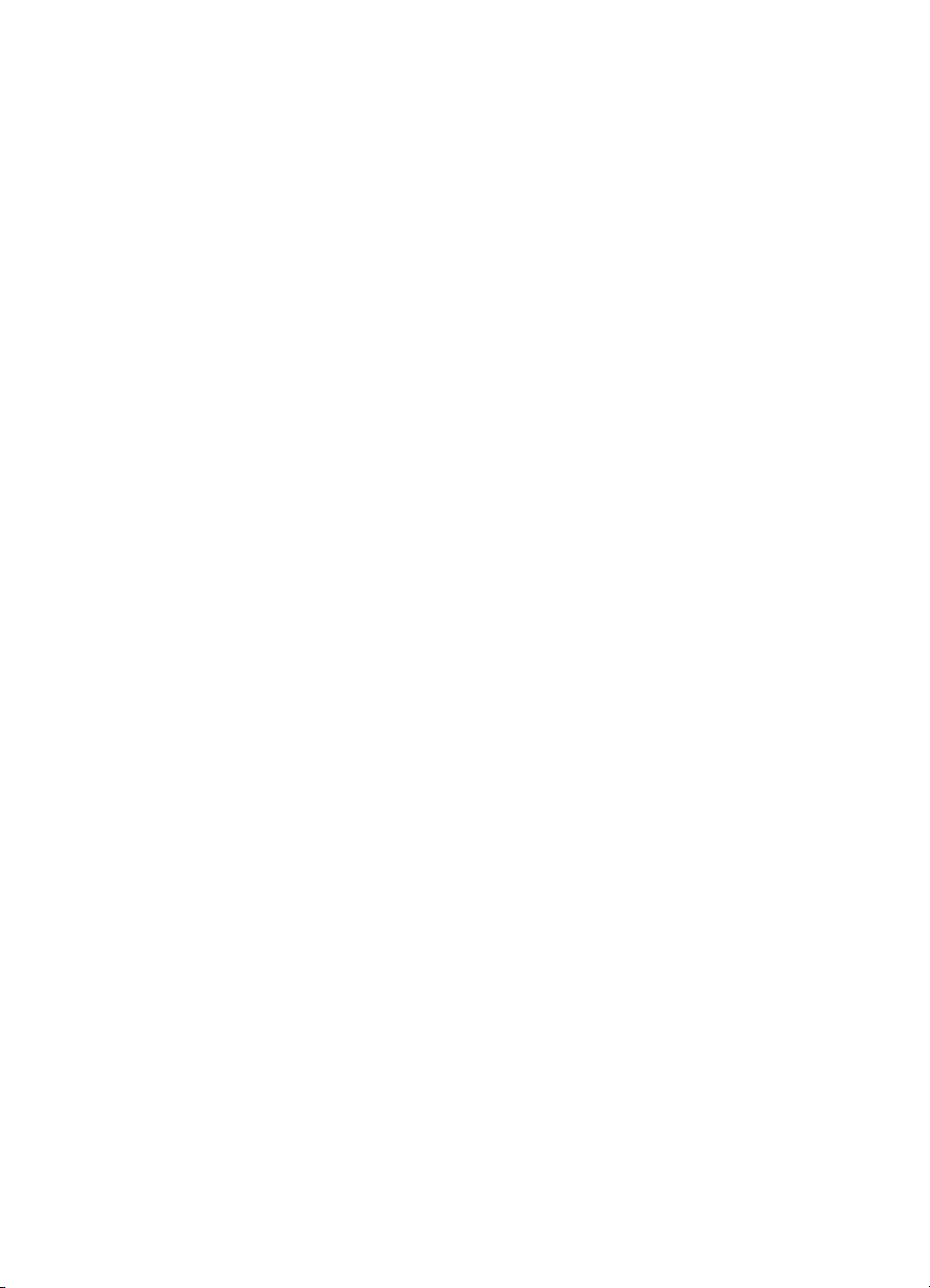
Kazalo
1 Prvi koraki..............................................................................................................5
Zgornji in zadnji del fotoaparata..............................................................................5
Sprednji, stranski in spodnji del fotoaparata............................................................6
Priključek za priklopno enoto fotoaparata...............................................................6
Pred začetkom fotografiranja..................................................................................6
Uporaba fotoaparata.............................................................................................10
2 Fotografiranje in snemanje videoposnetkov....................................................11
Fotografiranje........................................................................................................11
Snemanje kratkih videoposnetkov.........................................................................12
Takojšnji pregled...................................................................................................12
Samodejna nastavitev ostrine in osvetlitve...........................................................12
Uporaba zooma.....................................................................................................14
Nastavitev bliskavice.............................................................................................15
Uporaba načinov fotografiranja.............................................................................16
Uporaba menija Capture (Zajemanje posnetkov)..................................................18
3 Pregledovanje fotografij in video posnetkov....................................................21
Brisanje slik...........................................................................................................22
Ogled sličic............................................................................................................22
Povečevanje fotografij...........................................................................................22
4 Uporaba menija Design Gallery (Oblikovanje)..................................................23
Odstranjevanje učinka rdečih oči..........................................................................23
Spreminjanje barv..................................................................................................24
Dodajanje robov....................................................................................................25
Snemanje zvoka....................................................................................................25
5 Prenos in tiskanje fotografij...............................................................................26
Prenos fotografij s programsko opremo HP Photosmart Software........................26
Prenos fotografij brez programske opreme HP Photosmart Software..................26
Tiskanje slik iz fotoaparata....................................................................................28
6 Uporaba HP Photosmart Express......................................................................29
Uporaba menija Photosmart Express Menu..........................................................29
Nastavljanje spletnih naslovov v fotoaparatu........................................................29
Pošiljanje fotografij na spletne naslove.................................................................30
Izbira fotografij za tiskanje.....................................................................................30
Naročanje tiskanja prek spleta..............................................................................30
7 Uporaba menija Setup (Nastavitve)...................................................................32
8 Odpravljanje težav...............................................................................................33
Ponastavljanje fotoaparata....................................................................................33
Težave in rešitve...................................................................................................33
9 Podpora za izdelke..............................................................................................37
Koristne spletne strani...........................................................................................37
Kako poiskati pomoč.............................................................................................37
A Kako ravnati z baterijami....................................................................................39
Pomembne informacije o baterijah........................................................................39
Kako podaljšati življenjsko dobo baterij.................................................................39
Varnostni ukrepi pri uporabi baterij........................................................................39
Digitalni fotoaparat HP Photosmart M425/M525 3

Indikatorji za napajanje..........................................................................................40
Število posnetkov glede na vrsto baterije..............................................................40
Zmogljivost baterije................................................................................................41
Polnjenje baterij NiMH...........................................................................................41
Varnostni ukrepi pri polnjenju baterij.....................................................................42
B Tehnični podatki..................................................................................................43
Zmogljivost pomnilnika..........................................................................................45
Kakovost fotografije...............................................................................................45
Stvarno kazalo............................................................................................................46
4

1
Prvi koraki
V tem poglavju se seznanite z upravljanjem fotoaparata, nato ga nastavite in pričnite
s fotografiranjem.
Zgornji in zadnji del fotoaparata
1 6
3
4 5 7
8
9
10
11
2
1 Tipka Shutter (Sprožilec)
2 tipka Video
3 tipka Flash (Bliskavica) – Glejte poglavje Nastavitev bliskavice
na strani 15.
4 tipka Photosmart Express – Glejte poglavje Uporaba HP Photosmart
Express na strani 29.
5
tipka Live View/Playback (Prikaz v živo/Pregledovanje) – Z njim
preklopite med Live View (Prikaz v živo) in Playback (Pregledovanje) (glejte
poglavji Fotografiranje in snemanje videoposnetkov na strani 11 in
Pregledovanje fotografij in video posnetkov na strani 21).
6 lučka za napajanje
7 tipka .
8 vzvod za Zoom – Glejte poglavje Uporaba zooma na strani 14.
9 nastavek za zapestni pašček
10
Tipka Mode (Način) – Pritisnite za dostop do menija Shooting Mode (Način
fotografiranja), ko se nahajate v Live View (Prikaz v živo) (glejte poglavje
Uporaba načinov fotografiranja na strani 16).
12
1315 14
11
tipke in – Za premikanje med meniji in fotografijami.
12
tipka – Za prikaz menijev fotoaparata, izbor možnosti in potrditev opravila.
Digitalni fotoaparat HP Photosmart M425/M525 5
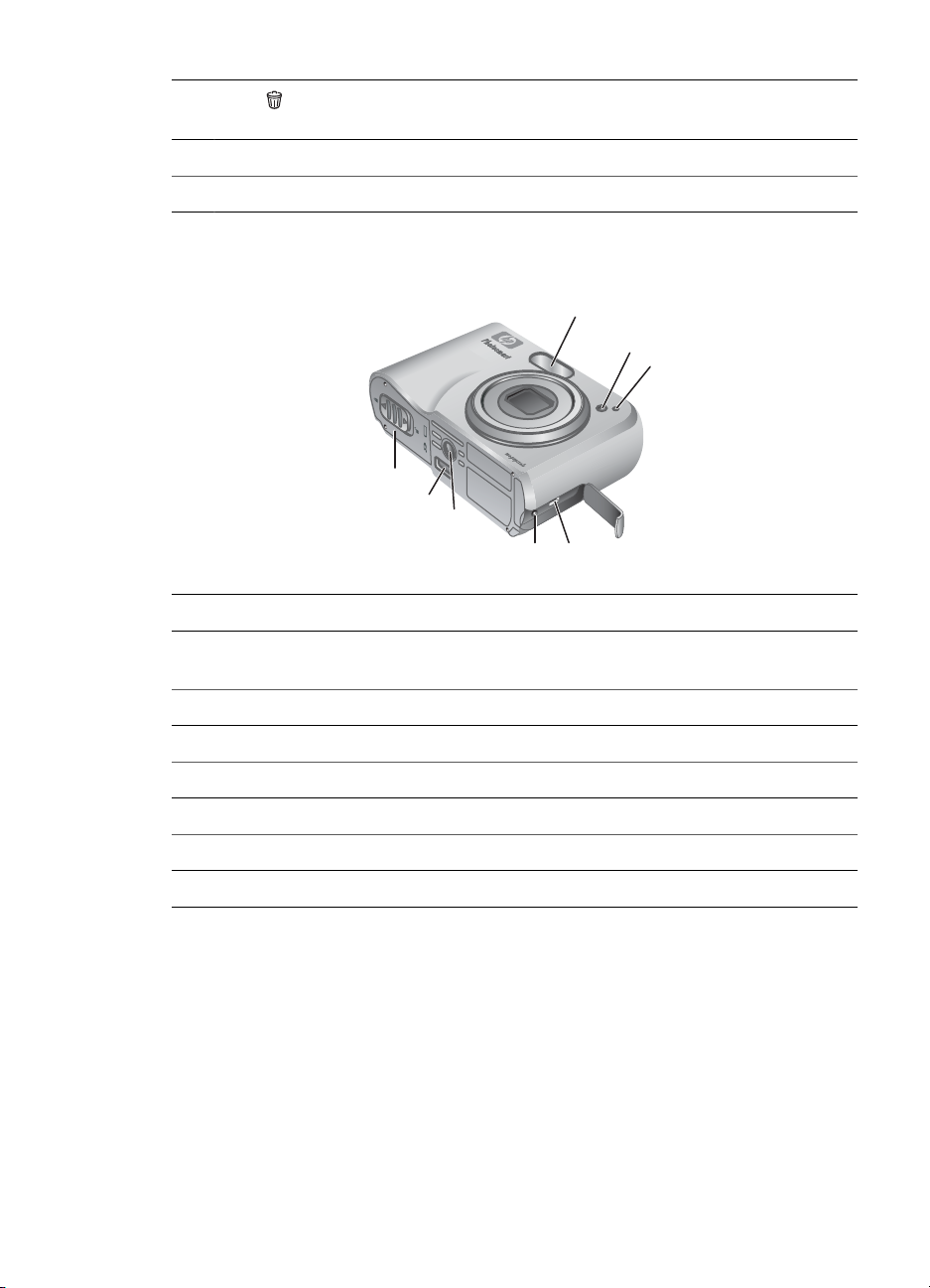
Poglavje 1
(nadaljevanje)
13
tipka Delete (Izbriši) – Za dostop do funkcije Delete (Izbriši) v načinu
Playback (Pregledovanje) (glejte poglavje Brisanje slik na strani 22).
14 slikovni zaslon fotoaparata
15 lučka za polnjenje akumulatorske baterije
Sprednji, stranski in spodnji del fotoaparata
1
2
8
7
6
5
4
1 Bliskavica
3
2 Lučka samosprožilca (glejte poglavje Uporaba načina Self-Timer
(Samosprožilec) na strani 17).
3 Mikrofon
4 Konektor USB
5 Konektor vmesnika za napajanje
6 Nastavek za stojalo
7 Konektor priklopne enote
8 Vratca baterije ali pomnilniške kartice
Priključek za priklopno enoto fotoaparata
Ob nakupu priklopne enote dobite več prozornih priključkov. Pri nastavitvi poljubne
priklopne enote za uporabo na tem fotoaparatu uporabite priključek z zeleno kvadratno
oznako. Glejte navodila v priročniku za uporabo priklopne enote.
6
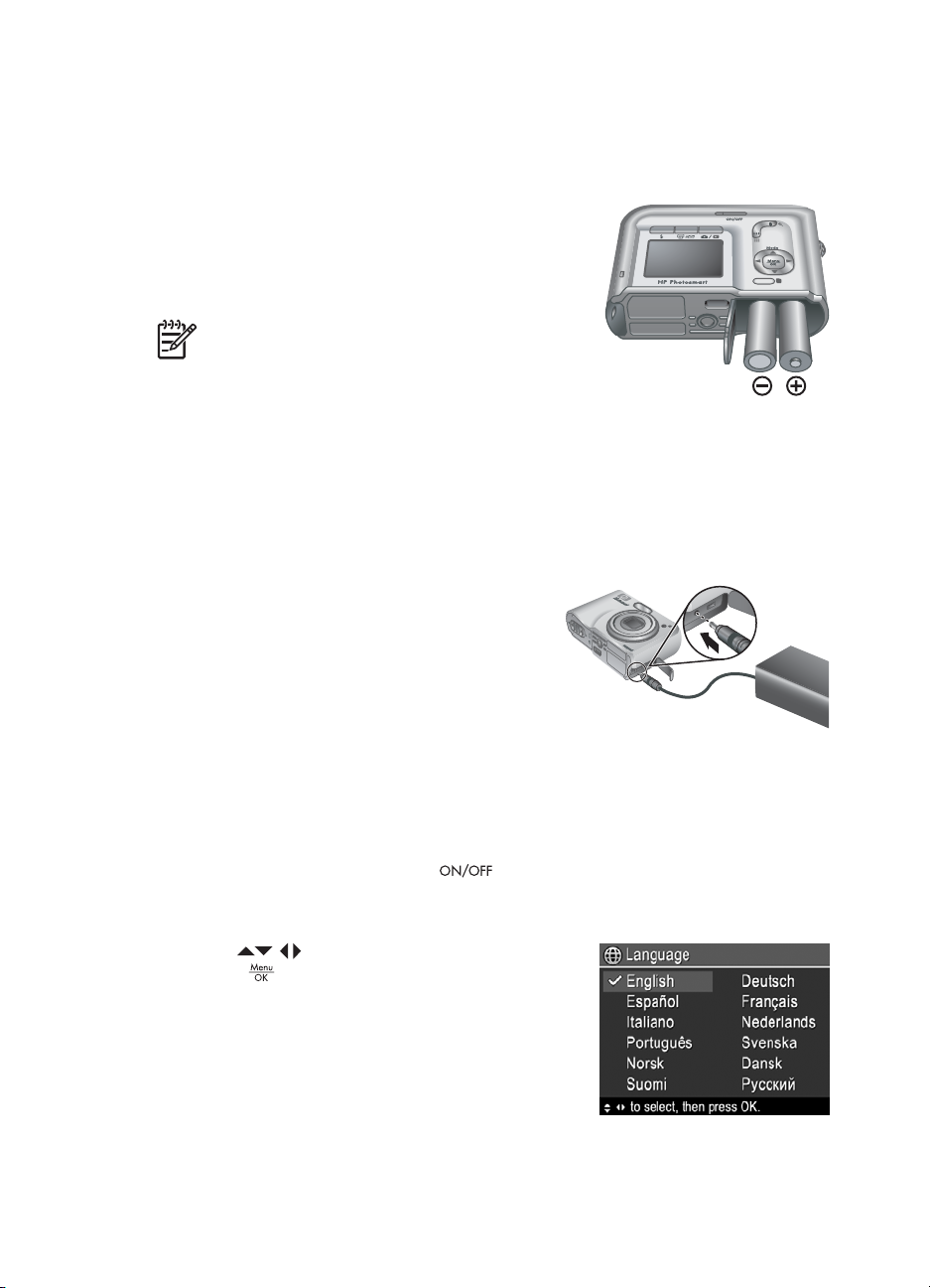
Pred začetkom fotografiranja
Pred začetkom fotografiranja ali snemanja videoposnetkov izvedite naslednje postopke.
Nameščanje akumulatorskih baterij
1. Odprite vratca baterije/pomnilniške kartice, tako da
potisnete zatič, kot je prikazano na vratcih baterije/
pomnilniške kartice.
2. Vstavite bateriji.
3. Zaprite vratca baterije/pomnilniške kartice.
Opomba Preden odstranite baterije, izklopite
fotoaparat. Če uporabljate baterije NiMH za
polnjenje, baterije pred prvo uporabo napolnite
do konca (glejte poglavje Polnjenje baterij
na strani 7).
Polnjenje baterij
Baterije v fotoaparatu lahko polnite s pomočjo dodatnega vmesnika za napajanje z
električno energijo, v dodatni odprtini za polnjenje na priklopni enoti ali brezžični priklopni
postaji fotoaparata HP Photosmart ali v dodatnem vmesniku za hitro napajanje HP
Photosmart.
Dodatni vmesnik za napajanje z električno energijo
priključite v fotoaparat in nato v električno vtičnico.
Če uporabljate priklopno enoto fotoaparata ali
brezžično priklopno postajo, priključite najprej
priklopno enoto in nato vstavite fotoaparat.
Utripajoča lučka za polnjenje baterije pomeni,
da se baterija polni (če baterije polnite v dodatni
priklopni enoti HP Photosmart ali v brezžični priklopni postaji, utripa lučka za polnjenje
baterije na priklopni enoti). Baterija je polna, ko lučka za polnjenje baterije neprekinjeno
gori (po približno 12 do 15 urah).
Vklop fotoaparata
Za vklop fotoaparata pritisnite tipko .
Izbira jezika
S tipkami izberite jezik, ki ga želite,
in pritisnite
Če želite pozneje spremeniti jezik, uporabite meni
Setup (Nastavitev) (glejte poglavje Uporaba menija
Setup (Nastavitve) na strani 32).
Digitalni fotoaparat HP Photosmart M425/M525 7
.

Poglavje 1
Nastavljanje regije
Skupaj z nastavitvijo Language (Jezik), nastavitev
Region (Regija) določa privzeto obliko datuma in
obliko video signala za predvajanje fotografij na
televizijskem zaslonu, ko je fotoaparat priklopljen na
dodatno priklopno enoto HP Photosmart ali brezžično
priklopno postajo (glejte poglavje Uporaba menija
Setup (Nastavitve) na strani 32).
S tipkama
.
izberite regijo, ki jo želite, in pritisnite
Nastavljanje datuma in ure
1.
S tipkama
2. S tipkama
ponavljajte prvi korak, dokler datum in ura nista
pravilno nastavljena.
3. Ko sta datum in ura pravilno nastavljena,
pritisnite
potrdite izbiro.
Če želite pozneje spremeniti datum in uro, odprite meni
Setup (Nastavitve) (glejte poglavje Uporaba menija Setup (Nastavitve) na strani 32).
nastavite označeno vrednost.
se pomaknite na ostale izbire ter
, nato ponovno pritisnite , da
Nameščanje in formatiranje dodatne pomnilniške kartice
1. Izklopite fotoaparat in
odprite vratca baterije/
pomnilniške kartice.
2. Vstavite pomnilniško
kartico v manjšo režo, kot
je prikazano. Pomnilniška
kartica mora sesti na
mesto.
3. Zaprite vratca baterije/
pomnilniške kartice in
vklopite fotoaparat.
Pomnilniške kartice vedno
formatirajte pred uporabo.
1.
Ko je fotoaparat vklopljen, pritiskajte
v desnem zgornjem kotu slikovnega zaslona. To pomeni, da je fotoaparat nastavljen
na Playback (Pregledovanje).
2.
3.
4.
Pritisnite
S tipkama
S tipkama
.
izberite Format Card (Formatiraj kartico) in pritisnite .
izberite Yes (Da) in pritisnite .
, dokler se ikona na kratko ne prikaže
8

Opomba Ko boste namestili pomnilniško kartico, bodo vse fotografije in video
posnetki shranjeni na kartici, namesto v notranjem pomnilniku. Če želite
uporabljati notranji pomnilnik in si ogledati fotografije, ki so shranjene v njem,
odstranite pomnilniško kartico. Če želite fotografije iz notranjega pomnilnika
prenesti na dodatno pomnilniško kartico, glejte podpoglavje Move Images to
Card (Prenos fotografij na kartico) v poglavju Uporaba menija Design Gallery
(Oblikovanje) na strani 23.
Za informacije o pomnilniških karticah, ki jih podpira fotoaparat, glejte poglavje
Shranjevanje na strani 44.
Nameščanje programske opreme
Programska oprema HP Photosmart Software ponuja funkcije za prenos fotografij in
videoposnetkov v računalnik ter funkcije za spreminjanje shranjenih slik (odstranitev
učinka rdečih oči, zasuk, obrez, spreminjanje velikosti, nastavitev kakovosti fotografije,
dodajanje barv in posebnih učinkov ter drugo). Glejte poglavje O programski opremi
HP Photosmart Software na strani 9.
Opomba V primeru težav pri namestitvi ali uporabi programske opreme HP
Photosmart Software, za dodatne informacije obiščite HP-jevo spletno stran za
pomoč strankam: www.hp.com/support.
Okolje Windows
Če vaš računalnik z operacijskim sistemom Windows ne ustreza zahtevam, navedenim
na embalaži fotoaparata, je nameščena programska oprema HP Photosmart Essential
(glejte poglavje O programski opremi HP Photosmart Software na strani 9).
1. Zaprite vse programe in začasno izklopite vse protivirusne programe računalnika.
2. Vstavite CD s programsko opremo HP Photosmart Software v pogon in sledite
navodilom na zaslonu. Če se namestitveni zaslon ne pojavi, kliknite Start, nato Run
(Zaženi), vtipkajte D:\Setup.exe, pri čemer je D črka vašega pogona CD, nato
kliknite OK (V redu).
3. Ko je namestitev programske opreme končana, ponovno omogočite protivirusno
programsko opremo.
Okolje Macintosh
1. Vstavite CD s programsko opremo HP Photosmart Software v pogon.
2. Na namizju računalnika dvokliknite ikono za CD.
3. Dvokliknite namestitveno ikono in sledite navodilom na zaslonu.
Digitalni fotoaparat HP Photosmart M425/M525 9

Poglavje 1
O programski opremi HP Photosmart Software
CD, ki ste ga dobili s fotoaparatom, vsebuje naslednje različice programske opreme
HP Photosmart Software:
● HP Photosmart Premier Software (za sistema Windows XP in XP x64 z najmanj
128 MB RAM). Ta različica programske opreme vključuje nekatere dodatne funkcije,
ki omogočajo uporabo funkcije Photosmart Express za pošiljanje fotografij na
naslove, ki jih določite, ustvarjanje elektronskih albumov in samodejno tiskanje
izbranih fotografij ob povezavi fotoaparata z računalnikom. Glejte poglavje Uporaba
HP Photosmart Express na strani 29.
● HP Photosmart Essential Software (za sisteme Windows 98, 98SE, Me in 2000 ter
za sisteme Windows XP z manj kot 128 MB RAM). Ta različica nima dodatnih funkcij,
navedenih pri programski opremi HP Photosmart Premier Software.
● HP Photosmart Mac Software (za sisteme Macintosh).
Za dodatne informacije o funkcijah programske opreme in njihovi uporabi glejte funkcijo
Help (Pomoč) v programski opremi HP Photosmart Software.
Uporaba fotoaparata
Ko ste končali z namestitvijo, lahko pregledate fotografije in videoposnetke.
Za informacije o fotografiranju in
snemanju videoposnetkov
Za informacije o pregledovanju fotografij
in videoposnetkov na fotoaparatu
Za informacije o izboljšanju fotografij Glejte poglavje Uporaba menija Design
Za informacije o prenosu fotografij iz
fotoaparata v računalnik
Za informacije o tiskanju fotografij Glejte poglavje Tiskanje slik iz
Nasvet Za preklapljanje med Live View (Prikaz v živo) in Playback
(Pregledovanje) pritisnite
Glejte poglavji Fotografiranje
na strani 11 in Snemanje kratkih
videoposnetkov na strani 12
Glejte poglavje Pregledovanje fotografij in
video posnetkov na strani 21
Gallery (Oblikovanje) na strani 23
Glejte poglavje Prenos fotografij s
programsko opremo HP Photosmart
Software na strani 26
fotoaparata na strani 28
.
10
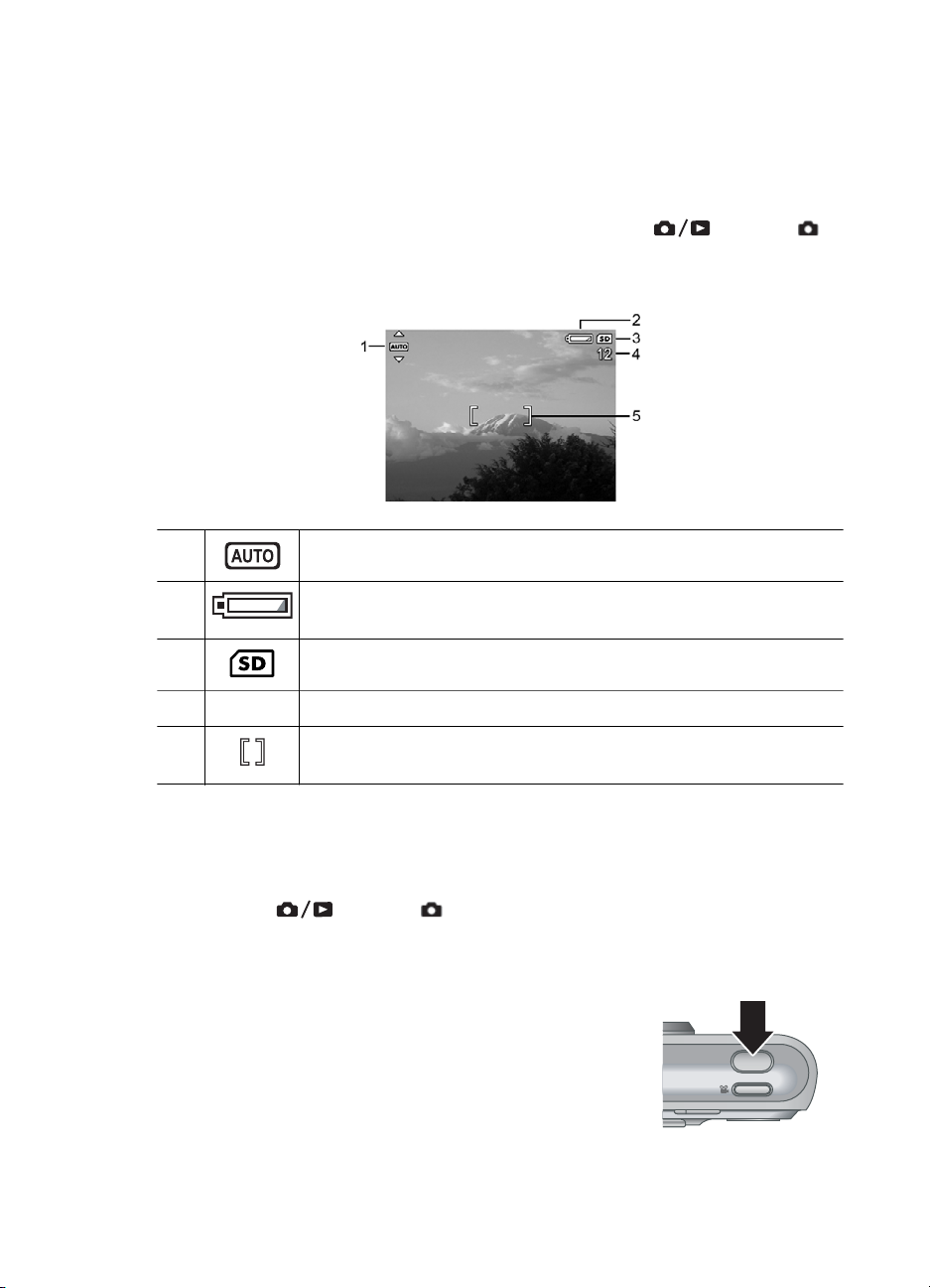
2
Fotografiranje in snemanje videoposnetkov
Live View (Prikaz v živo) omogoča zajemanje fotografij in videoposnetkov na slikovnem
zaslonu. Live View (Prikaz v živo) aktivirate s pritiskanjem na
kratko ne prikaže v desnem zgornjem kotu slikovnega zaslona. Live View (Prikaz v
živo) je tak:
1 indikator Shooting mode (Način fotografiranja)
2 indikator količine energije v bateriji (glejte poglavje Indikatorji za
napajanje na strani 40)
3 indikator pomnilniške kartice
, dokler se na
4 12 števec preostalih fotografij
5 oklepaja za izostritev (glejte poglavje Samodejna nastavitev ostrine
in osvetlitve na strani 12)
Fotografiranje
Fotografijo lahko naredite skoraj vedno, ko je fotoaparat vklopljen, ne glede na to, kaj je
prikazano na slikovnem zaslonu.
1.
Pritiskajte
slikovnega zaslona. To pomeni, da je fotoaparat nastavljen na Live View (Prikaz
v živo).
2. V iskalo ujemite objekt, ki ga želite fotografirati.
3. Pritisnite tipko Shutter (Sprožilec) do polovice ter tako
izmerite in blokirajte ostrino in osvetlitev. Oklepaja za
izostritev na slikovnem zaslonu svetita zeleno, ko je ostrina
blokirana (glejte poglavje Samodejna nastavitev ostrine in
osvetlitve na strani 12).
4. Pritisnite tipko Shutter (Sprožilec) do konca in naredite
posnetek.
5. Kratek zvočni posnetek dodate tako, da še naprej držite pritisnjeno tipko Shutter
(Sprožilec) in jo na koncu spustite.
Digitalni fotoaparat HP Photosmart M425/M525 11
, dokler se na kratko ne prikaže v desnem zgornjem kotu
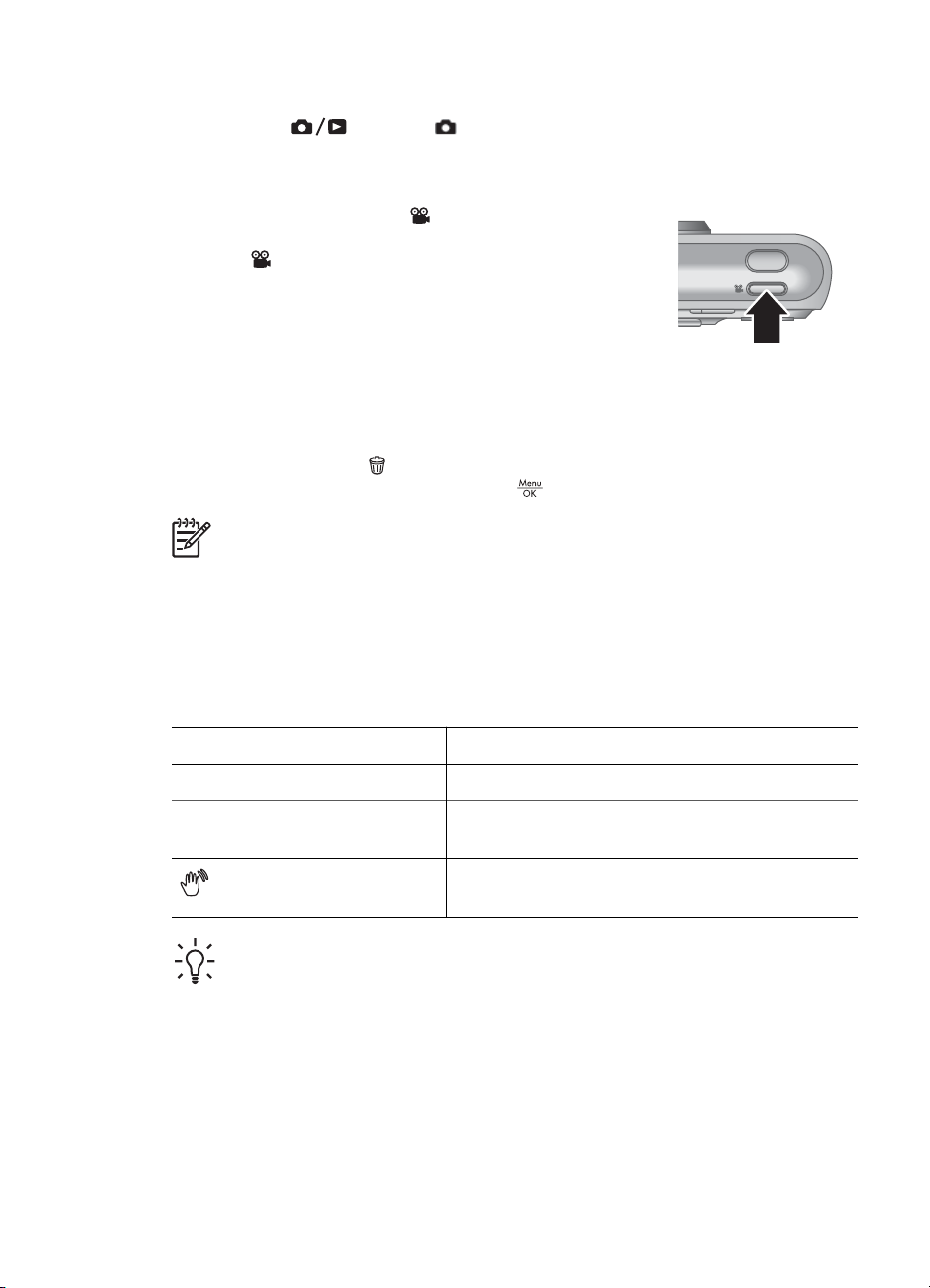
Poglavje 2
Snemanje kratkih videoposnetkov
1.
Pritiskajte
slikovnega zaslona. To pomeni, da je fotoaparat nastavljen na Live View (Prikaz
v živo).
2. V iskalo ujemite objekt.
3. Pritisnite in spustite tipko
4. Za prekinitev snemanja videa ponovno pritisnite in spustite
tipko
Video.
, dokler se na kratko ne prikaže v desnem zgornjem kotu
Video.
Takojšnji pregled
Ko ste posneli fotografijo ali kratek videoposnetek, ga fotoaparat na kratko prikaže
v možnosti Instant Review (Takojšnji pregled). Če želite izbrisati fotografijo ali
videoposnetek, pritisnite
podmeniju Delete (Izbriši) in nato pritisnite
Opomba Zvočne posnetke, ki spadajo k fotografijam ali kratkim
videoposnetkom, poslušate tako, da jih s pomočjo programske opreme
HP Photosmart prenesete v računalnik ali pa uporabite izbirno priklopno
enoto in fotoaparat povežete s televizijo.
, izberite možnost This Image (Ta fotografija) v
.
Samodejna nastavitev ostrine in osvetlitve
Ko pritisnete tipko Shutter (Sprožilec) do polovice, fotoaparat samodejno izmeri in
blokira ostrino in osvetlitev. Ko izberete samodejno nastavitev ostrine:
Kazalec
Zelena oklepaja za izostritev Slika izostrena
Rdeča oklepaja za izostritev Slika ni izostrena (glejte poglavje Optimiziranje
(ikona tresoče roke)
Nasvet Če upoštevate predloge za ostrino in osvetlitev, fotografija pa ni
ustrezno izostrena ali osvetljena, ko jo pogledate v možnosti Playback
(Pregledovanje), glejte podpoglavje o nejasnih, temnih, svetlih ali zrnatih
fotografijah v poglavje Odpravljanje težav na strani 33.
Opis
ostrine na strani 13)
Potrebna je dolga osvetlitev (glejte poglavje
Optimiziranje osvetlitve na strani 14)
12

Izostritev objekta
Ko pritisnete tipko Shutter (Sprožilec) do polovice,
fotoaparat izostri sliko znotraj oklepajev za izostritev.
Ko je slika izostrena, oklepaja za izostritev zasvetita
zeleno.
Če oklepaja za izostritev ne zajemata vašega objekta,
uporabite Focus Lock (Zaklop izostritve) (glejte
poglavje Uporaba zaklopa izostritve na strani 13).
Optimiziranje ostrine
Ko fotoaparat ne more samodejno nastaviti ostrine, oklepaja za izostritev zasvetita rdeče.
To pomeni, da slika morda ni ostra, ker je objekt izven dosega izostritve ali pa ima motiv
nizek kontrast.
Če je fotoaparat nastavljen na način fotografiranja (glejte poglavje Uporaba načinov
fotografiranja na strani 16), razen na
vseeno naredil posnetek. Spustite tipko Shutter (Sprožilec), ponovno ujemite objekt v
iskalo in znova pritisnite tipko Shutter (Sprožilec) do polovice. Če sta oklepaja za
izostritev še vedno rdeča:
● Izberite primernejši način fotografiranja za motiv, ki ga želite posneti (glejte poglavje
Uporaba načinov fotografiranja na strani 16).
●Če ima motiv nizek kontrast, uporabite Focus Lock (Zaklop izostritve) (glejte
poglavje Uporaba zaklopa izostritve na strani 13) in sliko izostrite na točki na
objektu, ki ima več barv ali jasne robove.
●Če je objekt preblizu (manj kot 500 mm ali 20 palcev), se še bolj oddaljite od njega
ali uporabite
načinov fotografiranja na strani 16).
Če je fotoaparat nastavljen na
posnetka. Poskusite eno od naslednjih možnosti:
● Premikajte se znotraj možnosti
Auto (Samodejno) (glejte podpoglavje Auto (Samodejno) v poglavju
Uporaba načinov fotografiranja na strani 16).
● Pri motivih z nizkim kontrastom uporabite Focus Lock (Zaklop izostritve) (glejte
poglavje Uporaba zaklopa izostritve na strani 13).
Macro (Makro), in ne more izostriti slike, bo
Macro (Makro) (glejte poglavje Macro (Makro) v poglavju Uporaba
Macro (Makro) in ne more izostriti slike, ne bo naredil
Macro (Makro) ali nastavite fotoaparat na
Uporaba zaklopa izostritve
Uporabite Focus Lock (Zaklop izostritve) za izostritev objekta, ki ni v središču
fotografije, ali hitrejše zajemanje posnetkov gibanja s predhodno izostritvijo območja,
kjer se bo dejanje odvijalo, ali za izostritev pri slabi svetlobi ali nizkem kontrastu.
1. V oklepaja za izostritev zajemite objekt, ki ga želite
fotografirati. Ob slabi svetlobi ali majhnem
kontrastu zajemite svetlejši ali bolj kontrasten
objekt.
2. Pritisnite tipko Shutter (Sprožilec) do polovice.
Digitalni fotoaparat HP Photosmart M425/M525 13

Poglavje 2
3. Držite tipko Shutter (Sprožilec) do polovice in
ponovno zajemite objekt.
4. Pritisnite tipko Shutter (Sprožilec) do konca in
naredite posnetek.
Optimiziranje osvetlitve
Ko pritisnete tipko Shutter (Sprožilec) do polovice, fotoaparat izmeri tudi raven svetlobe
in nastavi ustrezno osvetlitev.
Če je fotoaparat nastavljen na način fotografiranja, razen na Fast Shot (Hitri
posnetek) (glejte podpoglavje Fast Shot (Hitri posnetek) v poglavju Uporaba načinov
fotografiranja na strani 16), in določi motiv, ki zahteva zelo dolgo osvetlitev, se prikaže
ikona tresoče roke
ker je težko držati fotoaparat mirno tako dolgo, kot je potrebno. Poskusite eno od
naslednjih možnosti:
● Nastavite bliskavico na Auto Flash (Samodejna bliskavica) ali Flash On
(Bliskavica vklopljena) (glejte poglavje Nastavitev bliskavice na strani 15).
● Fotoaparat postavite na stojalo ali stabilno površino.
● Prižgite več luči.
Če je fotoaparat nastavljen na Fast Shot (Hitri posnetek) in določi, da ni dovolj svetlobe,
se na slikovnem zaslonu prikaže sporočilo NOT ENOUGH LIGHT FOR FAST SHOT (NI
DOVOLJ SVETLOBE ZA HITRI POSNETEK) in fotoaparat ne bo naredil posnetka.
Poskusite eno od naslednjih možnosti:
● Izberite drug način fotografiranja (glejte poglavje Uporaba načinov fotografiranja
na strani 16).
● Prižgite več luči.
). Fotoaparat bo naredil posnetek, vendar bo ta morda nejasen,
Uporaba zooma
Fotoaparat ima optični in digitalni zoom. Optični zoom fizično premakne leče tako, da je
objekt na posnetku videti bližje. Ko ste z optičnim zoomom do konca premaknili leče,
fotoaparat uporabi digitalni zoom. Digitalni zoom ne uporablja premikajočih se delov leče.
Nasvet Bolj ko zmanjšate odprtost objektiva na objektu posnetka, bolj se
občutijo majhni tresljaji fotoaparata (temu pravimo »tresljaji fotoaparata«). If Če
se prikaže
nejasna. Fotoaparat držite mirno ali poskrbite za več svetlobe. Fotoaparat držite
bližje telesu ali ga naslonite na oporo ali postavite na stojalo ali stabilno površino.
14
, ko pritisnete tipko Shutter (Sprožilec) do polovice, je slika lahko
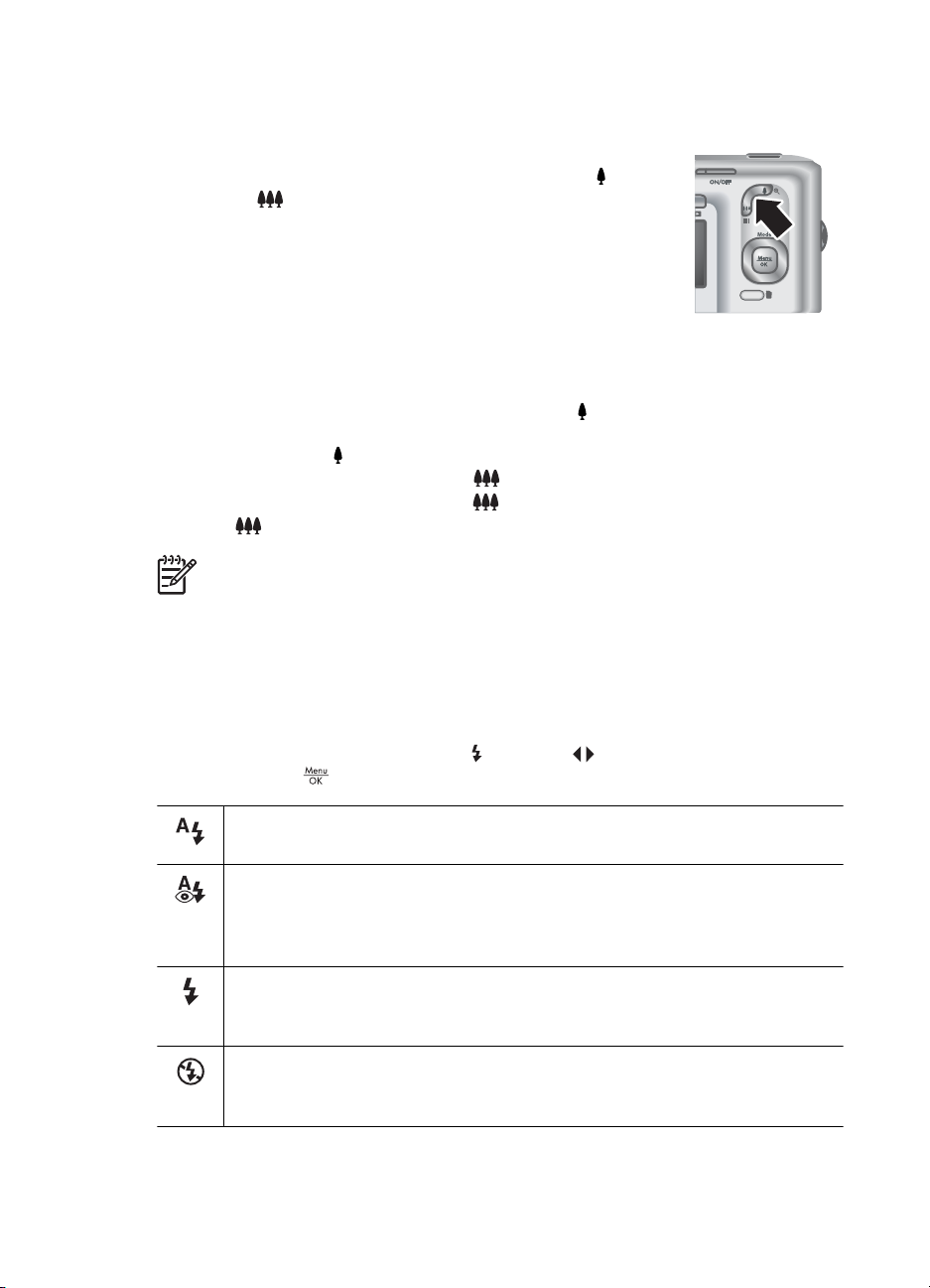
Optični zoom
Optični zoom premika leče med širokokotnim (1x) in telefotografskim položajem (3x).
Pri možnosti Live View (Prikaz v živo), uporabite tipke na Zoom
lever (Vzvod za zoom) za nadziranje zooma. Pritisnite
povečavo in
Digitalni zoom
Pri digitalnem zoomu prikaže slikovni zaslon okrog motiva rumen okvir.
1. Pri možnosti Live View (Prikaz v živo) pritisnite
2. Pritisnite in držite
3.
za
za pomanjšavo.
na Zoom lever (Vzvod za
zoom) za največjo možno optično povečavo in potem spustite vzvod.
, dokler podoba, ki jo želite zajeti, ne zapolni rumenega okvirja.
Če sliko povečate preveč, pritisnite
Za vrnitev v optični zoom pritiskajte
tipko
in ga nato ponovno pritisnite.
Opomba 1 Digitalni zoom pri snemanju videoposnetkov ni na voljo.
Opomba 2 Digitalni zoom zmanjša ločljivost, zato je lahko fotografija bolj zrnata
kot tista, ki je posneta z optičnim zoomom. Že potrebujete višjo kakovost, omejite
uporabo digitalnega zooma.
.
, dokler se digitalni zoom ne ustavi. Spustite
Nastavitev bliskavice
Za izbiro nastavitve bliskavice pritisnite , uporabite za označitev želene nastavitve
in potem pritisnite
Auto Flash (Samodejna bliskavica) (privzeto) – Fotoaparat uporabi
bliskavico, če je treba.
Red-Eye (Učinek rdečih oči) – Fotoaparat po potrebi uporablja bliskavico z
zmanjševanjem učinka rdečih oči za zmanjšanje možnosti, da so oči na končni
fotografiji videti rdeče. Za več informacij o učinku rdečih oči glejte poglavje
Učinek rdečih oči na strani 16.
Flash On (Bliskavica vklopljena) – Fotoaparat vedno uporabi bliskavico.
Če je za fotografiranim objektom svetloba, s to nastavitvijo povečajte moč
svetlobe v ospredju fotografiranega objekta.
Flash Off (Bliskavica izklopljena) – Fotoaparat ne uporabi bliskavice. To
nastavitev uporabite, če želite posneti slabo osvetljene objekte, ki so zunaj
območja bliskavice, ali motive z obstoječo osvetlitvijo.
Nastavitev Flash (Bliskavica) velja, dokler je ponovno ne spremenite ali izklopite
fotoaparata.
Digitalni fotoaparat HP Photosmart M425/M525 15
.
